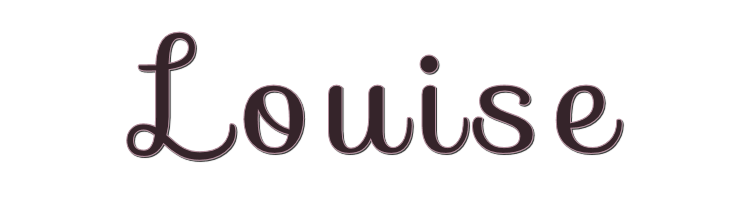

Deze les is gemaakt met PSPX9
Maar is goed te maken met andere versies .
© by SvC-Design

Materialen Download :
Here
******************************************************************
Materialen :
KamilTube-1617-BG.jpg
@nn_130912_mask_163_tdstudio.jpg
Flower maszk 3.jpg
louise-MJ.PspSelection
ai-mariajose-MJ-24.png
misted-MJ.png
******************************************************************
Filters:
Effecten – insteekfilters - Carolaine and Sensibility - CS-Linear-H
Effecten – insteekfilters - Simple - Zoom Out and Flip
Effecten – insteekfilters - MuRa's Seamless - Emboss at Alpha
Effecten – insteekfilters - MuRa's Meister - Perspective Tiling
Effecten – insteekfilters - Simple - Top Left Mirror
******************************************************************
Kleurenpallet:

******************************************************************
Werkwijze
Bij gebruik van andere tubes en kleuren, kan de mengmodus en/of laagdekking verschillen
******************************************************************
Algemene voorbereidingen :
Installeer eerst je filters voor je PSP opent !!
Maskers : opslaan in je maskerfolder in PSP, tenzij anders vermeld
Textuur & Patroon : opslaan in je textuurfolder in PSP
Selecties : opslaan in je map Selecties in PSP
Open je tubes in PSP
******************************************************************
We gaan beginnen Veel plezier!
Denk eraan om je werk regelmatig op te slaan
******************************************************************
Voorgrondkleur: #b6909f
Achtergrondkleur: #35242a
Bereid verloop radiaal
Hoek :45
Herhalen: 0
Omkeren : aangevinkt
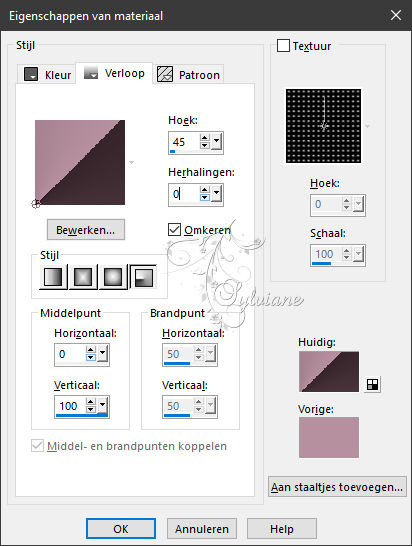
1.
Open een nieuwe transparente afbeelding van 1000x700px
vul met het verloop
2.
Lagen - Dupliceren
Afbeelding – spiegelen – verticaal spiegelen
Afbeelding – Spiegelen – horizontaal spiegelen
dekking op: 50%
Lagen – samenvoegen – zichtbare lagen samenvoegen
3.
Selectie – Selectie Laden/Opslaan – Selectie Laden vanaf schijf - louise-MJ.PspSelection
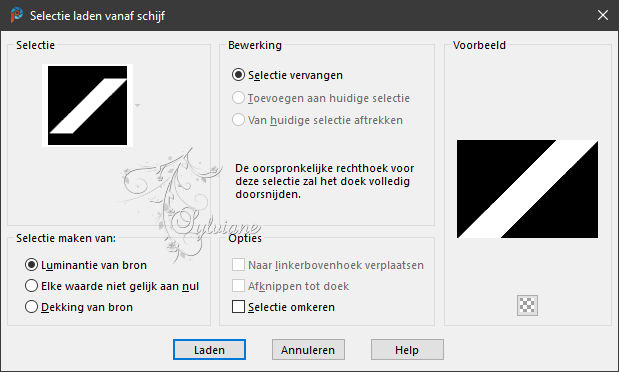
4.
Effecten – insteekfilters - Carolaine and Sensibility - CS-Linear-H
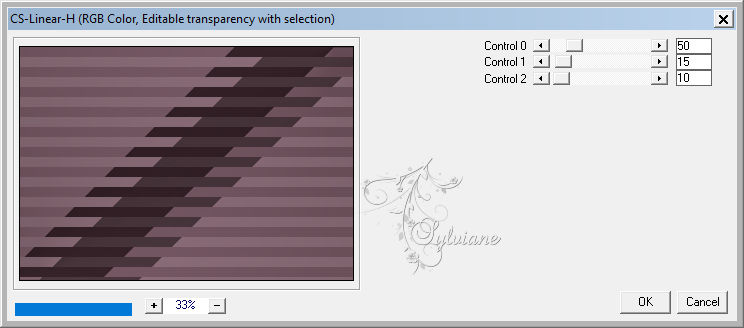
5.
Selecties - Omkeren
Aanpassen - Ruis toevoegen/ verwijderen - Ruis Toevoegen
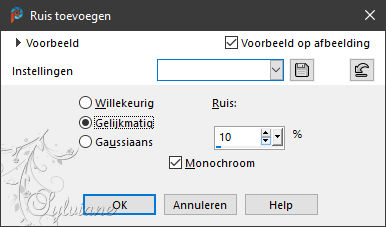
6.
Effecten - randeffecten – Rembrandtiek donker
7.
Aanpassen - Scherpte - Verscherpen
8.
Effecten – 3D effecten – slagschaduw
0/ 0/ 80/ 40 – kleur:#000000
Selecties - Omkeren
Effecten – 3D effecten – slagschaduw
0/ 0/ 80/ 40 – kleur:#000000
Selecties – niets selecteren
9.
Lagen - Dupliceren
Effecten - Reflectie-effecten – Caleidoscoop
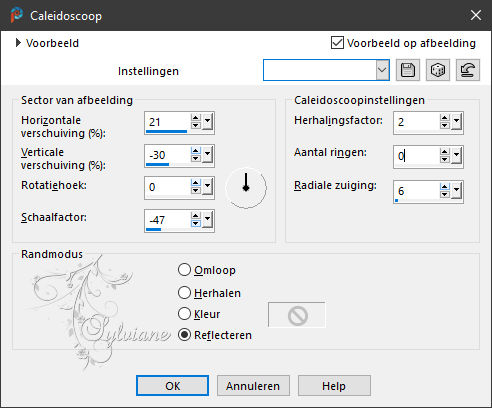
10.
Effecten – afbeeldingseffecten – naadloze herhaling - HORIZONTAL - Overgang 100
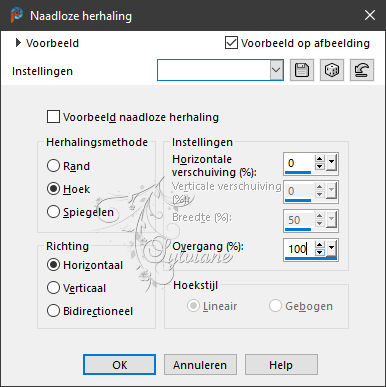
11.
Effecten – insteekfilters - Simple - Zoom Out and Flip
Mengmodus - Overlay of andere afhankelijk van je kleuren
12.
Activeer samegevoegd laag
Effecten – afbeeldingseffecten – naadloze herhaling - HORIZONTAL - Overgang 100
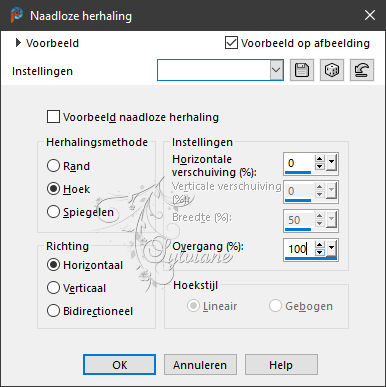
13.
Lagen – Nieuwe Rasterlaag
Lagen – schikken – vooraan
Vul met lichte kleur
14.
Lagen – Nieuwe Maskerlaag – Uit Afbeelding- Flower maszk 3.jpg
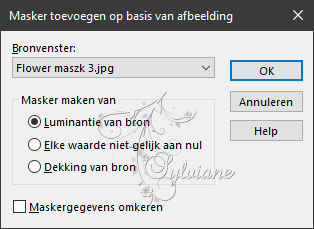
Lagen – Samenvoegen – Groep Samenvoegen
15.
Effecten – insteekfilters - MuRa's Seamless - Emboss at Alpha – standaard
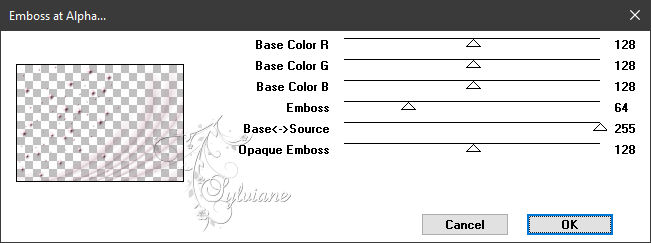
16.
Bewerken – Kopieren Speciaal – Samengevoegd Kopieren
17.
Bewerken - Plakken als nieuwe laag
Afbeelding – Spiegelen – horizontaal spiegelen
18.
Effecten – insteekfilters - MuRa's Meister - Perspective Tiling
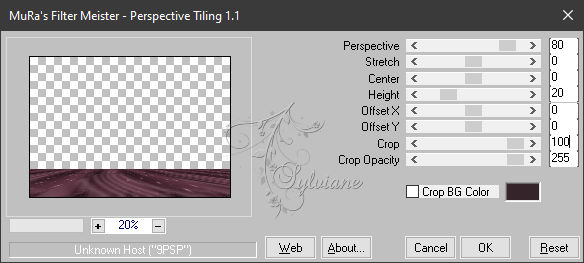
19.
Gereedschap - Toverstaf - Tolerantie 0 - Doezelen 50 - Selecteer Transparante gedeelte

DELETE +/- 10 KEER
Selecties – niets selecteren
Lagen – schikken – omlaag
20.
Open KamilTube-1617-BG.jpg
Lagen – Nieuwe Maskerlaag – Uit Afbeelding- @nn_130912_mask_163_tdstudio.jpg
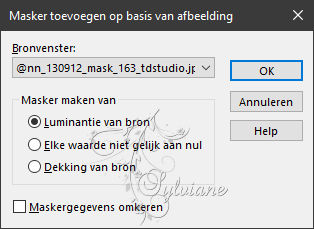
Lagen – Samenvoegen – Groep Samenvoegen
21.
Effecten – insteekfilters - MuRa's Seamless - Emboss at Alpha – standaard
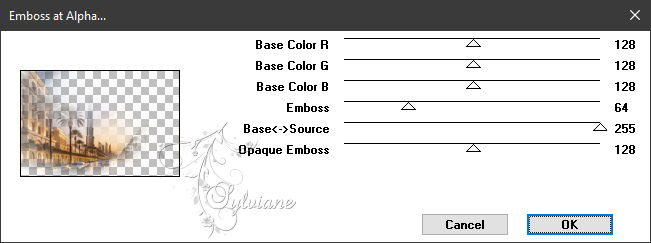
Bewerken - Kopieer de misted die je net hebt gemaakt
22.
Terug naar je werk
Bewerken en Plakken als nieuwe laag
23.
Objecten - Uitlijnen - Boven
Objecten - Uitlijnen – Links
Dit hebben we:

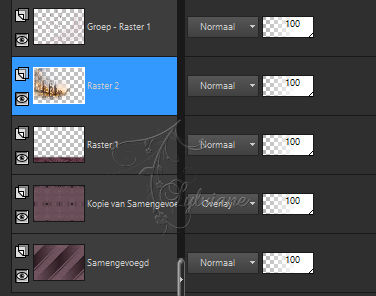
24.
Open ai-mariajose-MJ-24.png
Bewerken – kopieren
Bewerken – plakken als nieuwe laag
Afbeelding – formaat wijzigen 80%
Geen vinkje bij formaat van alle lagen wijzigen
Slagschaduw - naar eigen inzicht
25.
Afbeelding – randen toevoegen – Symmetrisch - 1px – kleur: zwart
26.
Selecties - Alles selecteren
Bewerken - kopieren
Afbeelding – randen toevoegen – Symmetrisch- 50px – kleur: wit
27.
Selecties - Omkeren
Bewerken – plakken in de selectie – punt: 26
28.
Aanpassen – vervagen – gaussiaanse vervaging
Bereik: 20
29.
Effecten – reflectie effecten – patroon
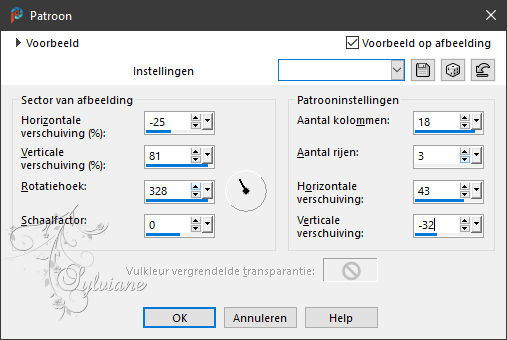
30.
Effecten – insteekfilters - Simple - Top Left Mirror
31.
Selectie – wijzigen -inkrimpen – 15px
32.
Aanpassen – vervagen – gaussiaanse vervaging
Bereik: 20
33.
Aanpassen - Ruis toevoegen/ verwijderen - Ruis Toevoegen
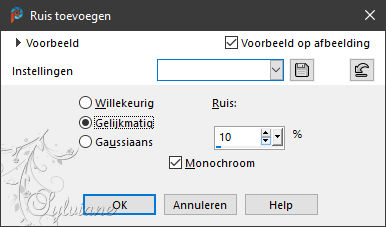
34.
Aanpassen – scherpte – Nog Scherper
Effecten – 3D effecten – slagschaduw
0/ 0/ 80/ 40 -kleur:#000000
35.
Selecties - Alles selecteren
Selectie – wijzigen -inkrimpen – 50px
Effecten – 3D effecten – slagschaduw
0/ 0/ 80/ 40 -kleur:#000000
Selecties – niets selecteren
36.
Zet je watermerk erop
Afbeelding – randen toevoegen – Symmetrisch - 1px – kleur: zwart
37.
Afbeelding - Formaat wijzigen - Breedte 1000px
Opslaan als .jpg
Back
Copyright Translation 2024 by SvC-Design
------------------------------------------------------------------------------
Dank aan allen die een creatie hebben gemaakt